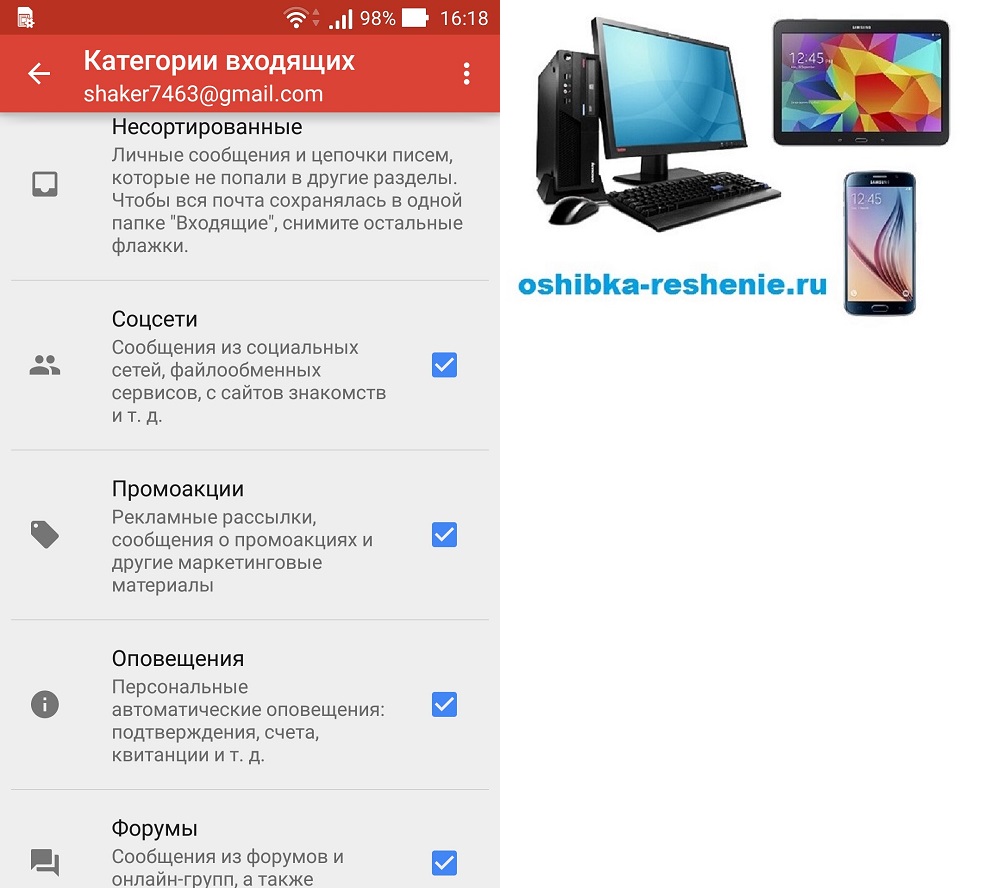Измените внешний вид Gmail по вашему желанию: 4 простых шага.
В последнее время, похоже, что Gmail постоянно обновляет свой внешний вид. Это может затруднить запоминание того, как добавлять вкладки, которые вам необходимы, или удалить вкладки, которые вам больше не нужны. К счастью, мы подготовили для вас простую пошаговую инструкцию по настройке внешнего вида Gmail.
Как добавить или удалить вкладки в разделе «Входящие» в Gmail
1. Откройте Gmail
Сперва вам нужно найти боковую панель Google в правом верхнем углу, вы увидите её при открытии стартовой страницы Google. После этого щелкните значок Gmail, чтобы открыть электронную почту. (Или войдите в вашу учетную запись Gmail.)
2. Найдите настройки и входящие
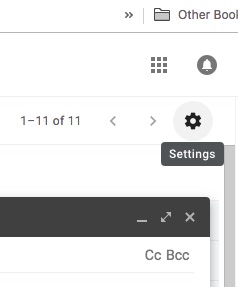
После открытия Gmail найдите значок настроек. Он находится в правом верхнем углу Gmail. После того, как вы его нашли, щёлкните по нему и выберите «Настройки». После этого найдите вкладку с надписью «Папка «Входящие».
3. Измените свой почтовый ящик
Как только вы нашли вкладку «Входящие», измените раздел «Тип папки «Входящие». Выпадающее меню содержит несколько параметров, но вам нужно будет выбрать опцию «По умолчанию». (Однако, если вы хотите скрыть все вкладки, вам нужно будет выбрать другой тип папки).
4. Выберите вкладки
Наконец, после того, как вы изменили тип папки «Входящие» на «По умолчанию», вам нужно перейти в раздел «Категории». Когда вы находитесь в разделе «Категории», установите флажки для вкладок, которые вы хотите видеть. Это означает, что вы можете добавлять или удалять любые категории. Кроме того, вы также можете скрыть категории, которые вы не хотите видеть при открытии почты, но которые вы не хотите удалять.
Когда вы закончите редактировать вкладки, прокрутите страницу вниз. Затем нажмите кнопку «Сохранить изменения» для завершения редактирования.
Это так просто! Благодаря этим простым шагам вы можете добавлять и удалять любые вкладки в вашем почтовом ящике и придать ему желаемый внешний вид.

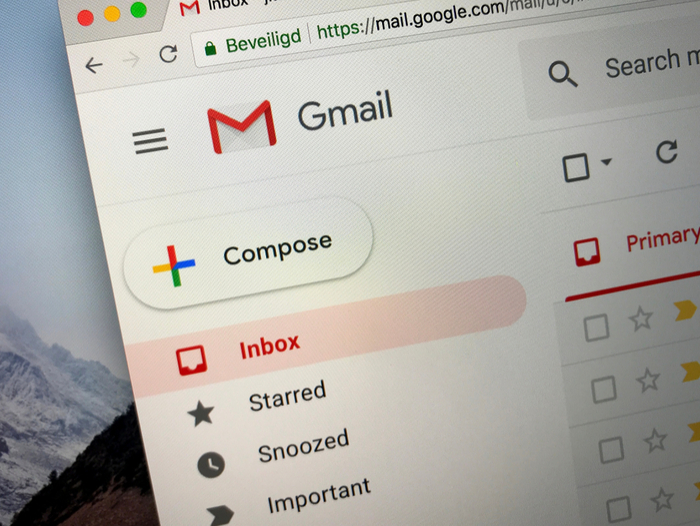
 Обновление Gmail: как вернуть прежний вид Gmail
Обновление Gmail: как вернуть прежний вид Gmail Gmail Offline: электронная почта в удобное время
Gmail Offline: электронная почта в удобное время Начните работу с горячими клавишами Gmail
Начните работу с горячими клавишами Gmail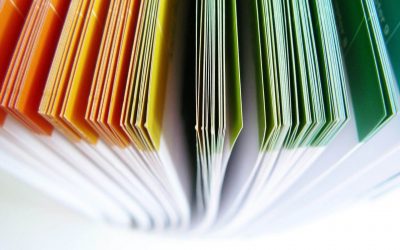 Используем фильтры Gmail для автоматизации входящей почты
Используем фильтры Gmail для автоматизации входящей почты 4 возможности Gmail, о которых вы, вероятно, не знали
4 возможности Gmail, о которых вы, вероятно, не знали